Что такое битые сектора на диске? Сначала вкратце рассмотрим организацию хранения информации на жестком диске.
Жесткий диск на самом деле как правило состоит из нескольких магнитных дисков. Над вращающимися дисками перемещаются считывающие магнитные головки. При записи головки намагничивают определенные участки диска, тем самым записываются нули и единицы — то есть информация. Информация записывается ни куда попало, а в строго определенные участки диска.
Диск разделен на дорожки, а они в свою очередь на сектора. В эти сектора и записывается информация.
В некоторых случаях информация из сектора на диске не может быть считана. Такой сектор называется битым. Причиной образования битых секторов может быть внезапное отключение питания во время операции записи жестким диском, удара во время работы, перегрев или физический износ и брак. Чаще всего битые сектора на жестком диске образуются в следствии первых двух причин.
Программа для проверки диска и восстановления битых секторов Victoria
Victoria — это бесплатная программа белорусского программиста Сергея Казанского для восстановления битых секторов и проверки жесткого диска. У этой программы есть и Windows -версия. Но я настоятельно рекомендую использовать DOS -версию для более надежной работы с жестким диском. Ниже будет приведена инструкция по работе именно с DOS версией Виктории.
Victoria 4.47 — проверка и исправление битых секторов HDD ( жёсткого диска )
Программа Виктория позволяет посмотреть SMART таблицу жесткого диска, просканировать поверхность диска на наличие битых и плохо читаемых секторов, восстановить битые сектора, выполнить полное стирание всех секторов на жестком диске (низкоуровневое форматирование). Итак, к делу!
Проверка диска на битые сектора
Прежде чем начать проверку и восстановление битых секторов жесткого диска необходимо провести подготовку. Необходимо должным образом настроить контроллер жесткого диска в биосе, чтобы программа смогла корректно работать с жестким диском.
Необходимо в биосе установить режим SATA контроллера в значение IDE . В режиме AHCI Victoria не сможет распознать жесткий диск и не сможет с ним работать.
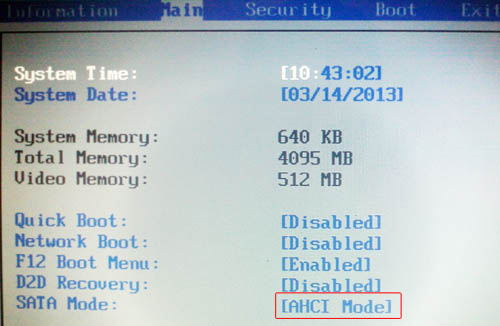
Теперь можно загрузиться в DOS с помощью загрузочной флешки и запустить Викторию .
Прежде всего необходимо выбрать IDE -канал, с которым будем работать, то есть к которому подключен тестируемый жесткий диск.
Для этого нужно нажать клавишу «Р» (латиница). Впоявившемся меню необходимо выбрать канал и нажать Enter . Если ваш диск подключен к порту SATA , то скорее всего нужно выбрать пункт Ext. PCI ATA/SATA . Если же ваш диск с разъемом IDE , то выбирайте порт, к которому он подключен.
В случае наличия правильно настроенного в биосе SATA контроллера на материнской плате (в режиме IDE ), программа выдаст список каналов. Необходимо ввести с клавиатуры номер канала, к которому подключен тестируемый диск. В нашем случае — это «3».
Возможности программы Victoria HDD/SSD — можно с ее помощью восстанавливать данные?
Вводим цифру «3» и нажимаем Enter . После того, как канал был выбран, необходимо инициализировать в программе жесткий диск. Для этого нажмите клавишу F2 . На экране появится служебная информация жесткого диска (его модель, объем и прочая информация). Если это произошло, то вы сделали все правильно и программа смогла подключиться к диску.
Теперь первым делом следует посмотреть SMART таблицу жесткого диска. Во многих случаях информация из нее может прояснить ситуацию даже без сканирования поверхности. Для просмотра SMART диска в Victoria 3.52 необходимо нажать клавишу F9 .
В таблице прежде всего нас интересуют два пункта: Reallocated sector count и Current pending sectors . Первый параметр показывает число перенесенных в резервную зону секторов (восстановленных или remap ), второй параметр показывает число подозрительных секторов, то есть которые жесткий диск по той или иной причине не смог прочитать.
Как видно на рисунке выше, число восстановленных секторов на данном диске очень большое (767). Это говорит о том, что на диске скорее всего имеются какие-то проблемы с поверхностью диска. Кроме того SMART показывает и наличие подозрительных секторов, что подтверждает версию о повреждении поверхности диска.
Такой диск возможно удастся восстановить, но использовать его в дальнейшем не стоит. Такое большое количество битых секторов говорит о том, что диск уже не надежный. Лучше заменить такой диск новым и клонировать информацию с дефектного диска на него. Но прежде в любом случае нужно попробовать восстановить поврежденные сектора на жестком диске.
Для возврата из SMART нажмите любую клавишу.
Восстановление битых секторов жесткого диска
Теперь рассмотрим вопрос, как восстановить битые сектора на диске. Исправление битых секторов на самом деле не представляет из себя ничего сложного. Для начала можно просто просканировать диск на битые сектора, но мы сразу включим функцию восстановления.
Сейчас следует немного сказать о самом механизме восстановления битых секторов или бэд-блоков. Нечитаемые сектора бывают двух видов.
В первом случае сектор не может прочитаться из-за несоответствия записанной в нем информации и контрольной суммы в конце сектора. Такая проблема может случиться, если во время процесса записи было внезапно отключено питание. То есть когда информация в секторе успела записаться, а контрольная сумма осталась старая. Такие битые сектора не являются по сути дефектными.
Просто в них записана противоречивая информация, которую не может распознать жесткий диск. Лечатся такие битые сектора стиранием информации в них и записью новых правильных контрольных сумм. После этого сектор становится для считывания и записи.
Во втором случае имеет место физическое повреждение сектора (размагничивание, царапина и т.д.). Такой дефект может возникнуть например из-за удара или перегрева жесткого диска во время работы. В этом случае процесс исправления битых секторов сложнее. На каждом диске имеется резервная неиспользуемая область.
То есть любой диск на самом деле имеет несколько больший объем, чем реально используется. Эта область служит для переадресации в нее нечитаемых секторов. В таблицу диска заносится новый физический адрес в резервной области для дефектного сектора. Логический адрес остается прежним.
То есть сектор как бы остается тот же, но реально он располагается уже в другом месте (remap) . Такой подход конечно же снижает скорость чтения и записи в области диска с перенесенным сектором, так как магнитным головкам приходится перемещаться в конец диска (в резервную область) при доступе к переадресованному сектору. Но такой подход оправдывает себя при небольшом количестве переадресованных секторов и скорость обработки данных снижается незначительно.
Восстановление битых секторов с помощью программы Victoria 3.52
Теперь применим теорию на практике. Для вызова меню проверки диска нажмите клавишу F4 . В появившемся диалоговом окне переведите курсор на пункт выбора действий с нечитаемыми секторами и курсором на клавиатуре листая вправо или влево выберите пункт BB: Erase 256 sect , как показано на рисунке. Теперь нажмите Enter и запустится процесс сканирования поверхности диска на наличие бэд-блоков. Процесс довольно долгий. Если вы захотите прервать процесс сканирования, нажмите Esc на клавиатуре.
В случае обнаружения битого сектора, программа попытается его стереть (erase) . Если сектор физически исправен, то эта попытка пройдет успешно. В секторе не останется информации, но его будет возможно использовать в дальнейшем. Не переживайте сильно за информацию. Если сектор не читается, то извлечь ее оттуда уже практически не удастся, так что стирая сектор, никакой дополнительной информации не теряется. Если же сектор не читается из-за физического дефекта диска, то попытка стереть нечитаемый сектор закончится неудачно и будет сообщено об ошибке (error) , как на рисунке ниже.
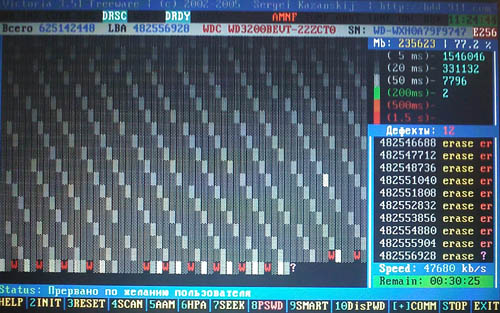
Даже если процесс стирания секторов заканчивается с ошибкой, рекомендую не останавливать сканирование, так как на диске могут быть битые сектора как первого, так и второго варианта. А если битый сектор можно восстановить стиранием, то лучше так и сделать, чем переносить его в резервную область (которая достаточно ограничена).
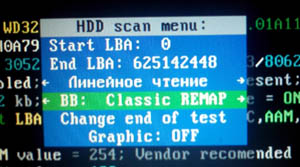
Если восстановить битые сектора стиранием не удалось, то следует попробовать выполнить перенос нечитаемых секторов в резервную область (ремэпинг). Нажмите клавишу F4 . На этот раз стрелками выберите пункт BB: Classic REMAP , как показано на рисунке. После этого нажмите Enter . Снова начнется процесс сканирования.
Но на этот раз при обнаружении битого сектора программа Виктория будет пытаться выполнить переадресацию и перенести бэд-блок в резервную область. На некоторых дисках резервная область очень мала, поэтому если в ней закончится место, попытка завершится неудачно. В нашем случай все прошло успешно (рисунок ниже).
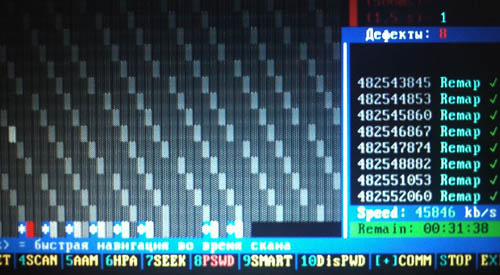
Битые сектора на жестком диске восстановлены успешно. Теперь необходимо проверить файловую систему на наличие ошибок (например через ERD Commander утилитой chkdsk или загрузившись в Windows , если это возможно) либо отформатировать диск . После этого можно продолжить без проблем пользоваться жестким диском.
Назначение программы
Программа Victoria предназначена для тестирования различных накопителей: HDD, flash, массивов RAID, также позволяет осуществлять скрытие дефектов поверхности HDD, если такая возможность присутствует. Автор программы Сергей Казанский, распространяется бесплатно, скачать можно http://hdd-911.com/
Краткое описание программы
В системах Vista и старше программу нужно запускать от имени Администратора даже, если ваша учётная запись имеет права администратора.
Окно программы разделено на несколько вкладок: Standart, SMART, Test, Advanced и Setup. Переключатели API и PIO меняют режим работы программы с тестируемым диском. Для режима PIO требуется поддержка со стороны чипсета материнской платы. Современные системы младше примерно 2011г данный режим работы программы не поддерживают, поэтому мы не будем его описывать. Приведём краткое описание управляющих элементов во вкладках.
Standart. В окне справа приведён список накопителей, установленных в системе. Это не только жёткие диски, но и USB-флешки, ридеры SD, CF и прочих карт памяти. Их тоже можно тестировать. Выбор устройства для тестирования происходит кликом мыши по нужному пункту.
Сразу слева в окне Drive ATA passport выводится информация о выбранном устройстве. Seek, Acoustic menegment er запускает тест seek, позволяет управлять AAM (если поддерживается диском) и имитировать плохие сектора на диске.
S.M.A.R.T. При нажатии кнопки Get SMART считывается SMART. USB-диски не поддерживаются. Остальные кнопки SMART ON, SMART OFF, Auto save attributes ON/OFF позволяют включать/отключать SMART-мониторинг, сохранять считанные атрибуты.
Test. Основная вкладка, с которой будем в дальнейшем работать. Окна Start LBA/End LBA задают начало и конец тестируемой области. По-умолчанию тестируется весь диск. Pause – ставит тест на паузу, значение меняется на Continue.
Start – запуск выбранного теста, меняет значение на Stop – остановка теста. Ромб с зелёными стрелками — перемещение по поверхности диска вперёд или назад. Block size – размер считывемого за раз блока секторов, можно не трогать. Timeout – время, по истечении которого, при отсутствии отклика от накопителя, программа передёт к следующему сектору.
End of test – что делать по окончании теста: остановить диск, запустить тест сначала, выключить диск или выключить компьютер. Цветовая шкала показывает количество блоков с указанным временем чтения. Переключатели Verify, Read, Write – выбор теста. Verify – проверка: диск читает сектор, но не передаёт его содержимое в компьютер. Read – читает сектор в компьютер.
Write – стирает сектор — данный тест уничтожает пользовательские данные. Переключатели Ignor, Remap, Restore, Erase – режим работы с бэд-блоками. Ignor – пропускать. Remap – пытаться выполнить процедуру переназначения сектора из резерва. Restore – пытаться вычитать данные и записать обратно (не работает на современных дисках >80ГБ).
Erase – попытка записи в повреждённый сектор. Может его исправить, если в сектор записана неверная контрольная сума (CRC). > — выполнение теста вперёд. ? | Возможности утилиты
Эту утилиту можно скачать на
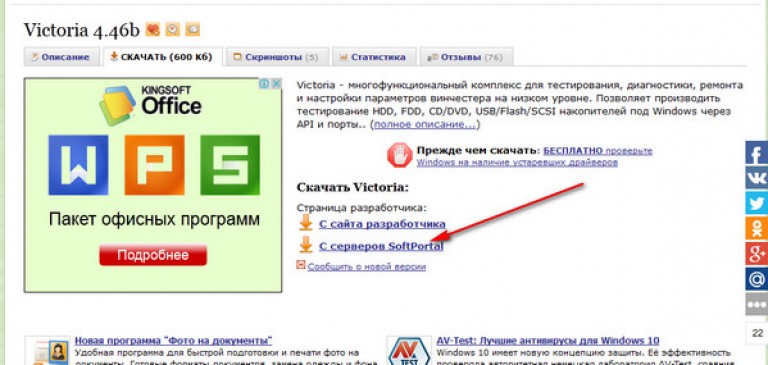
Скачиваем архив, распаковываем его и и запускаем исполнительный файл vcr446f.exe
Открывается интерфейс утилиты.
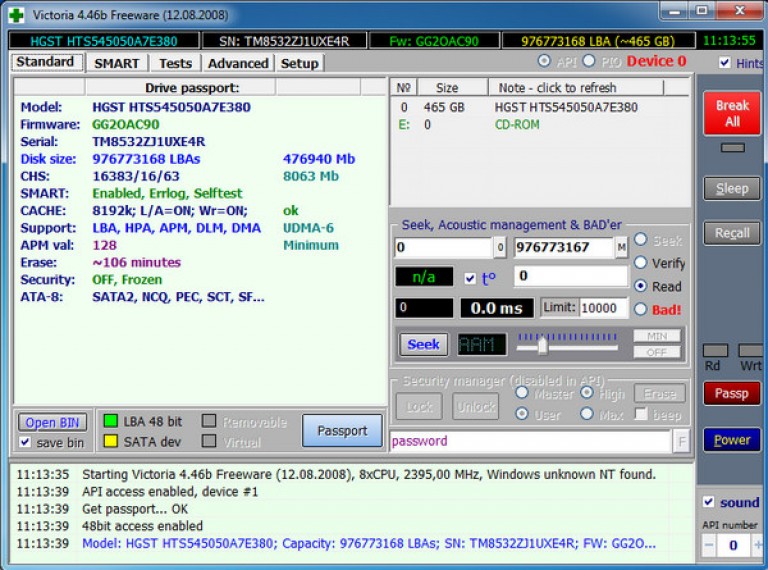
Это бесплатное программное обеспечение наделено логическим и простым интерфейсом, где имеются различные дополнительные программные модули для обследования жестких дисков. В программе сможет разобраться даже обычный неопытный пользователь, ведь все пункты расписаны понятным языком, и можно даже при первом запуске понять базовые и самые важные функции.
Утилита victoria hdd (Виктория) поможет выполнить пользователю доскональную проверку винчестера, в итоге будет предоставлена информация о состоянии жесткого диска. Помимо этого, можно провести самодиагностику в режиме «S.M.A.R.T.» что позволяет определить период работоспособности диска.
Софт victoria hdd имеет функцию проверки поверхности hdd диска, на возможное наличие повреждений и прочих неполадок. Утилита может выполнить полную проверку винчестера на дефектные сектора, после проведения анализа предоставляется информация о состоянии носителя в целом. Если victoria hdd найдет битые сектора, они будут переназначены, чтобы в дальнейшем можно было использовать накопитель, не теряя данные.
Утилитой Виктория для дисков могут пользоваться как профессионалы ремонтники, так и простые пользователи. В зависимости от сноровки и навыков, пользователь может сконфигурировать софт victoria hdd под свои потребности, от чего изменится алгоритм анализа винчестера.
Что входит в функционал утилиты Виктория:
Утилита способна дать подробный отчет о работе жесткого диска и его технических характеристиках;
Позволяет определить подсоединённые носители посредством sata/ide канала;
Имеет способность обнаружить изъяны ан поверхности винчестера;
Способна устранить недостатки винчестера, вызванные при работе, такие как зашифровка битого сектора и прочие;
Снабжена практичным и комфортным смарт-монитором, который наглядно выдает важные жизненные показатели диска;
Обладает интегрированным проводником для работы с файловой системой;
Подробная справочная система по использованию и настройке утилиты victoria hdd;
Утилита Виктория абсолютно бесплатная;
Утилита victoria hdd создана для проведения различных тестов жестких дисков, она больше подойдет людям с уровнем пользования компьютером выше среднего. Если вы запускаете утилиту victoria hdd впервые, лучше не изменять предустановленные настройки, если не имеете представления про их назначение.
В общем, утилита Виктория весьма полезна и актуальна при отслеживании неполадок жестких дисков и успешного устранения большинства поломок. Этот софт уже смог восстановить не один практически «мертвый» винчестер, и если вы столкнулись с проблемой связанной с жестким диском – утилита victoria hdd будет очень кстати.
Проверка винчестера
Открываем программу, и на вкладке «Standart» видим паспорт диска, который указан справа.
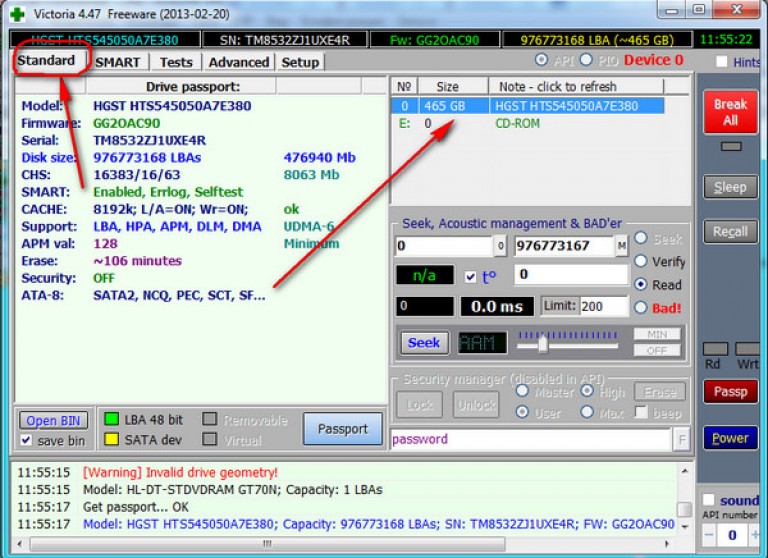
Переходим на вкладку «Tests». Выбираем режим проверки «Ignore»(Игнорировать). В таком режиме программа будет делать запросы к секторам винчестера и если они сбойные или неисправные то она их будет пропускать.
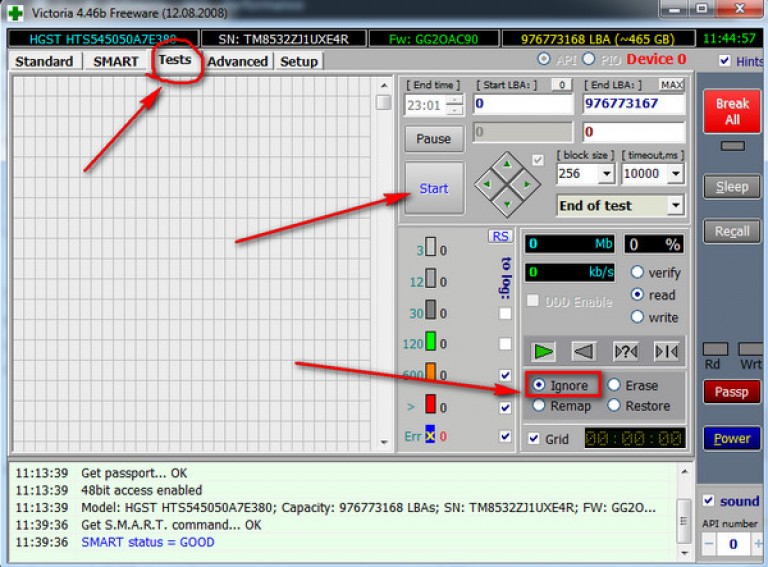
Нажимаем кнопку «Start». Началось сканирование.
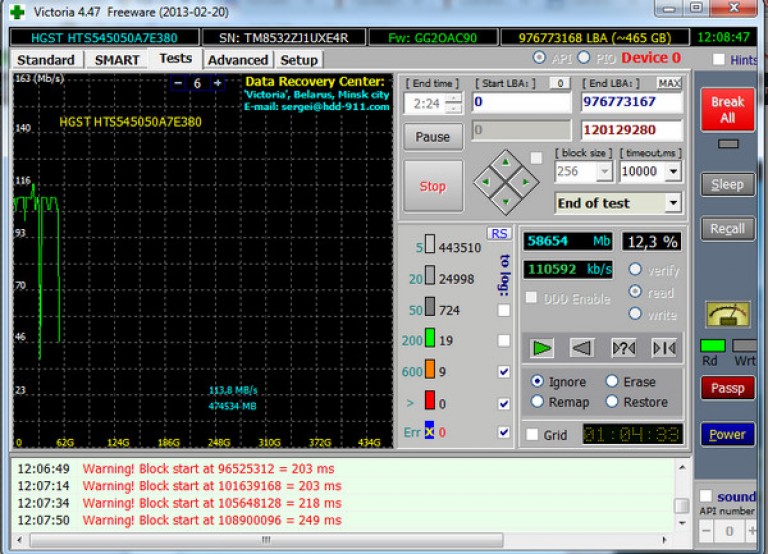
Утилиту остановил (долго проверяет), но результаты (не всего диска) уже можно оценить.
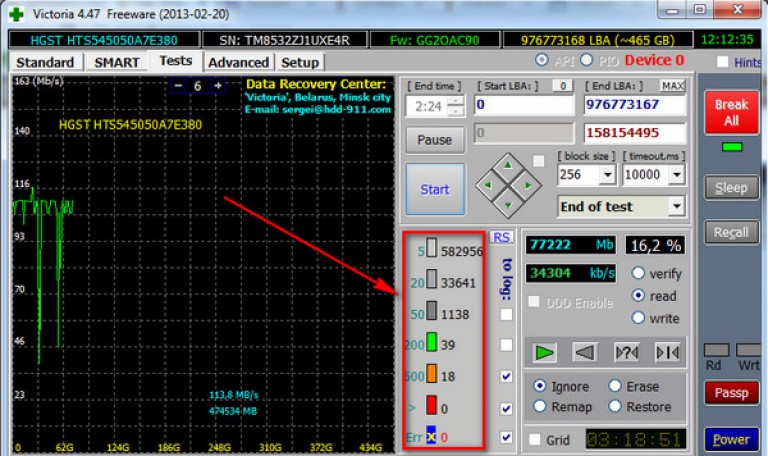
Расшифровка:
Утилиту переводим в режим восстановления и нажимаем «Старт»
Источник: crabo.ru
Программа HDD Victoria: как пользоваться

«Поврежденный сектор» — это самое распространенное сообщение, которое свидетельствует о физическом сбое поверхности диска. По этой причине он больше не может применяться для хранения данных. Для устранения этих сбоев разработано специальное программное обеспечение. Для того, чтобы получить доступ к сохраненным данным, нужно знать, как пользоваться программой Victoria. Это поможет эффективно переназначить проблемные сектора, и тогда пользователь быстро сможет скопировать данные на рабочий носитель.
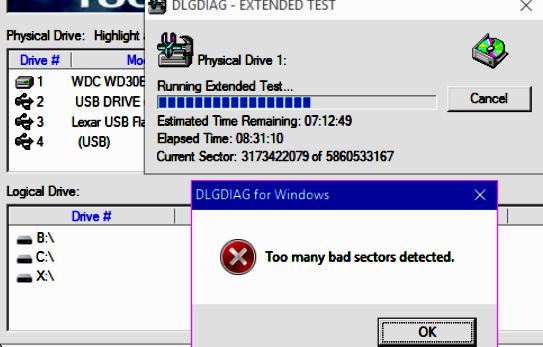
Общие функции программы
«Виктория» — это бесплатный и мощный диагностический инструмент для управления и ремонта жестких дисков. Он сообщает пользователю важную информацию: имя модели, серийный номер, общий размер памяти и другие функции устройства — LBA, HPA, DMA и т. д. Поддерживает IDE и SATA, а также читает данные через функцию SMART Victory. В ресурсах программы множество интегрированных инструментов. Например, уникальная функция AAM (Acoustic Management Advanced), которая регулирует скорость чтения устройства и шум на жестком диске.
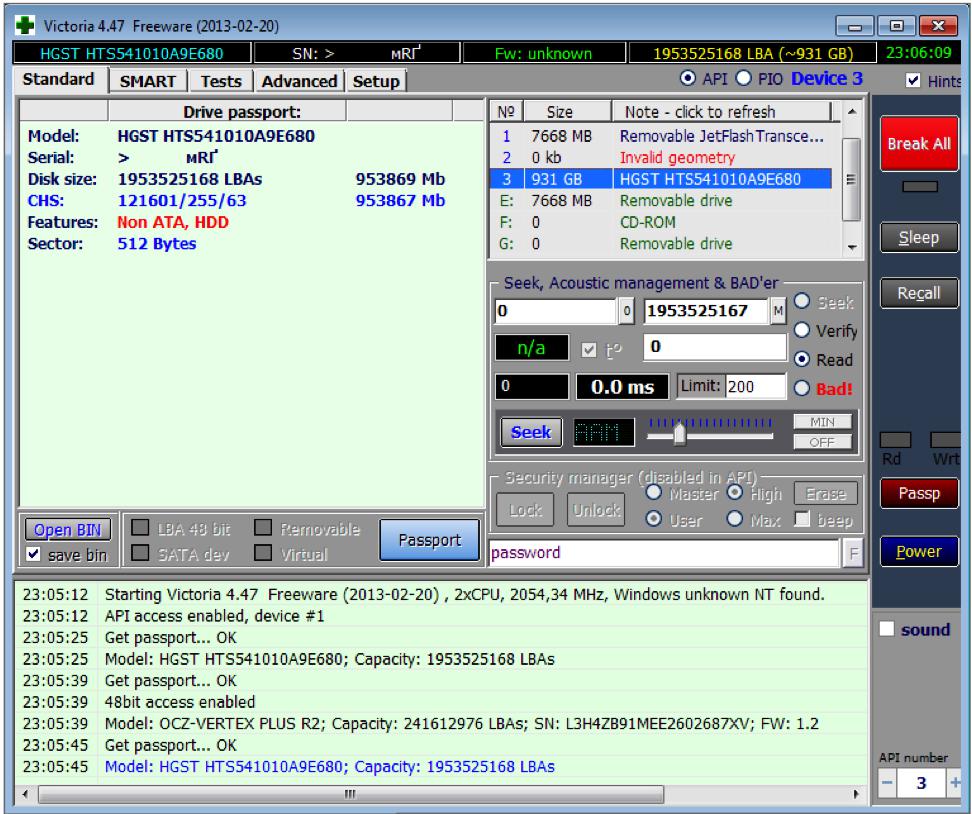
Перед тем как пользоваться программой Victoria 4.47 (rus), нужно изучить ее основные функции. К ним относятся:
- Создание образа диска — одновременное тестирование и анализ. Программа может обработать до 9 жестких дисков, подключенных к компьютеру.
- Извлечение информации и SMART-данных для считывания температуры и других данных о секторе диска.
- Функциональный бенчмарк для проверки производительности устройства.
- Низкоуровневый формат носителя данных.
- Функция файлового управления.
- Возможность стереть весь жесткий диск.
Более ранние версии практически не отличаются от последней. Они также предназначены для глубокого анализа дисков. Тем не менее, перед тем как пользоваться Victoria 4.46, нужно ознакомиться с основными правилами работы, так как неверная эксплуатация приложения может привести к потере данных или даже повреждению жесткого диска. Можно загружать даже самую старую версию программного обеспечения, предназначенную для MS-DOS.
Системные требования

Жесткий диск (HDD) — одна из важнейших частей компьютера. Если материнская плата является частью его «мозга», которая оценивает ситуацию и обрабатывает операции, то жесткий диск запоминает все, от ОС компьютера до пользовательских данных, хранящихся на нем. Несмотря на длительный срок службы жестких дисков, наступает время, когда они начинают давать сбои. Лучшим реаниматором дисков является «Виктория». Перед тем как пользоваться Victoria, необходимо проверить совместимость параметров компьютера и минимальных требований программы.
Технические требования Victoria:
- Работает на любом CPU.
- Операционная система DOS 4.0 или выше.
- Загрузочная версия имеет свою ОС, и может функционировать даже на «чистом» ПК с HDD.
- RAM 640k или выше.
- Видеокарта любая.
- Мощное охлаждение HDD.
Установка программы и ее запуск
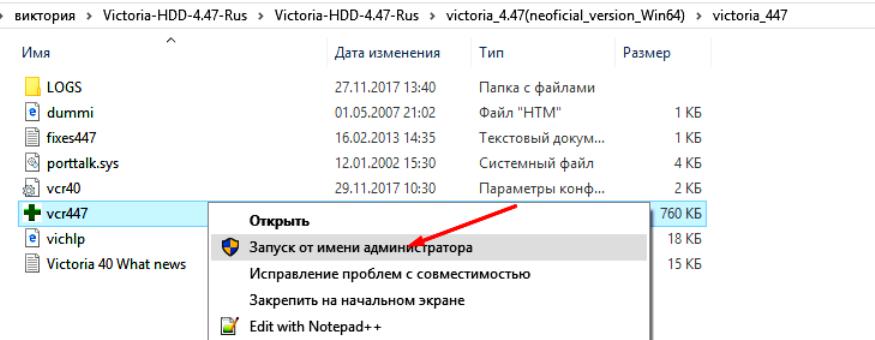
Запуск производится из одного файла vcr.ini, который используется для детальной регулировки условий работы.
Ее можно запускать прямо из корневой папки Windows. Необходимые действия :
- Отключить IDE контроллера исследуемого диска.
- Войти в «Панель управления», затем в «Систему», после в раздел «Оборудование и Контроллеры жестких дисков».
Программа Victoria подключается только после полной загрузки ОС. Перед тем как пользоваться приложением, необходимо установить драйвер UserPort. Для этого необходимо выполнить следующие операции:
- Скопировать файл userport.sys в папку Drivers.
- Открыть Userport .
- В оба окна нужно вписать номера портов контроллера HDD: 170h-177h, 376h-377h.
- Включить их в перечень (Add).
- Кликнуть Start.
- Кликнуть Update, затем Exit.
- Запустить программу.
Структура и выбор интерфейса
Есть старая, но довольно продвинутая версия программы — Victoria 3.52 (rus). Как пользоваться приложением можно описать в нескольких шагах. После запуска на мониторе откроется интерфейс:
- Версия и информация о программе и ее авторе.
- Индикация состояния работы регистров HDD.
- Информация о модели тестируемого HDD, его серийный номер и другие данные.
- Третья строка снизу чистая. Далее идет окно программы, демонстрирующее информацию о назначениях управляющих клавиш.
- Status Box — данные о состоянии винчестера и стадии тестирования.
При первом запуске необходимо выбрать тестирование винчестера. Для этого нажимают кнопку клавиатуры P. Появится выбор каналов, которые управляется стрелками «вверх» и «вниз». В соответствующем поле отображается индикация, что подтверждает готовность HDD. У рабочего винчестера горят 2 лампочки: DRSC и DRDY. При ошибках загорается красный индикатор AMNF, а остальные отключены.
Назначение функциональных клавиш
Перед тем как пользоваться Victoria на Windows, предварительно нажимают кнопку «Get SMART»». Это действие открывает информацию, отображаемую в левой части окна. Справа находится индикатор, он показывает общий статус диска.
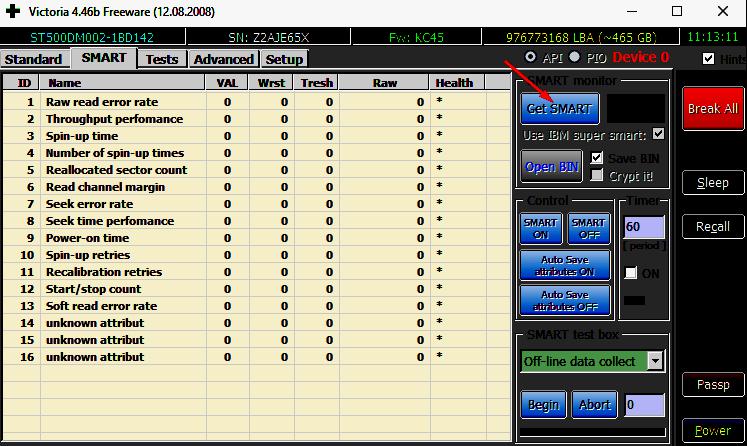
SMART — это функции самоконтроля, отчетности и анализа. Своеобразная система мониторинга для жестких дисков компьютера по различным показателям надежности. Каждая запись состоит из семнадцати полей:
- Номер ID атрибута в технологии SMART. Любая программа назначает разные имена, в зависимости от языка, который используется, но это число всегда остается неизменным. Поэтому перед тем, как пользоваться Victoria, надо убедиться, что данные относятся к необходимой строке и идентифицируются.
- Имя атрибута.
- «Значение» — текущее состояние диска.
- RAW — это способность считывать и анализировать данные, что позволяет объективно оценить текущее состояние жесткого диска.
- «Здоровье» — это поле говорит об общем состоянии атрибута.
- Raw Read Error Rate — частота ошибок при считывании показателей и данных с дисков.
- Критический параметр.
- ««Время отжима» — время, нужное для достижения необходимого вращения. Может содержать два значения: сколько времени потребовалось, чтобы в последний раз запустить его, и, например, минимальное время. Измеряется либо в миллисекундах, либо в десятках миллисекунд и так далее — это зависит от модели производителя и диска.
- Число периодов отжима (время начала / остановки) — отражает количество включений и отключений. Никогда не равен нулю, даже если вы только что принесли диск из магазина. Первое число может указывать на число тестов на заводе.
- Reallocated Sector Count — показывает количество секторов, переназначенных для специальной области.
- Seek Error Rate — показывает частоту ошибок при позиционировании головки блока, очень важный параметр. Перед тем как пользоваться Victoria 3.5, обязательно перепроверьте этот показатель в других программах.
- Spin-Up Retry Count — количество попыток запуска шпинделя, если первая не удалась.
- Температура жесткого диска — отражает показания температурного датчика на механической части диска.
- Текущий счет ожидаемых секторов, которые являются кандидатами повторного назначения. Они еще не идентифицированы как плохие, но уже отличаются чтением по сравнению со стабильным, это так называемые подозрительные или неустойчивые сектора.
- Неотложные проверки UNC-секторов — количество поврежденных секторов, найденных в автономном SMART-тесте, в соответствии с параметрами, установленными в прошивке.
- Число погрешностей CRC Ultra DMA — количество ошибок, возникающих при передаче информации на внешнем интерфейсе (кабеле) в режиме Ultra DMA (отказ целостности пакета и т. д.). Увеличение этого показателя указывает на плохой кабель и неисправные контакты.
- Запись частоты ошибок (плотность погрешностей MultiZone) — показывает общее количество просчетов, возникающих при записи сектора. Может указать дефектные поверхности или разлагающиеся головки.
Программные режимы
Поврежденные сектора являются одной из наиболее распространенных причин, которые приводят к отказу жестких дисков. Особенно тех, которые характеризуются медленной скоростью считывания, ошибками записи/чтения, просчетами циклической избыточности (CRC) и т. д. «Виктория» легко справляется с вышеназванными сбоями. Перед тем как пользоваться Victoria, пользователю нужно ознакомится с основными ее возможностями. К ним относятся:
- определение диска и вывод на монитор информации о нем;
- выбор уровня дискового шума;
- SMART режим тестирования диска подразделам (BAD/GOOD);
- Host Protected Area — регулирование физического объема диска;
- пять вариантов тестирования дисков;
- дефектоскопия поверхности в трех режимах;
- тестирование искажения информации ввода и вывода;
- редактирование производительности жесткого диска (бенчмарк функции); измерение параметров скорости чтения с HDD;
- низкоуровневое форматирование;
- установка пароля на HDD, снятие пароля, удаление информации без возможности ее восстановления.
Дефектоскопия поверхности
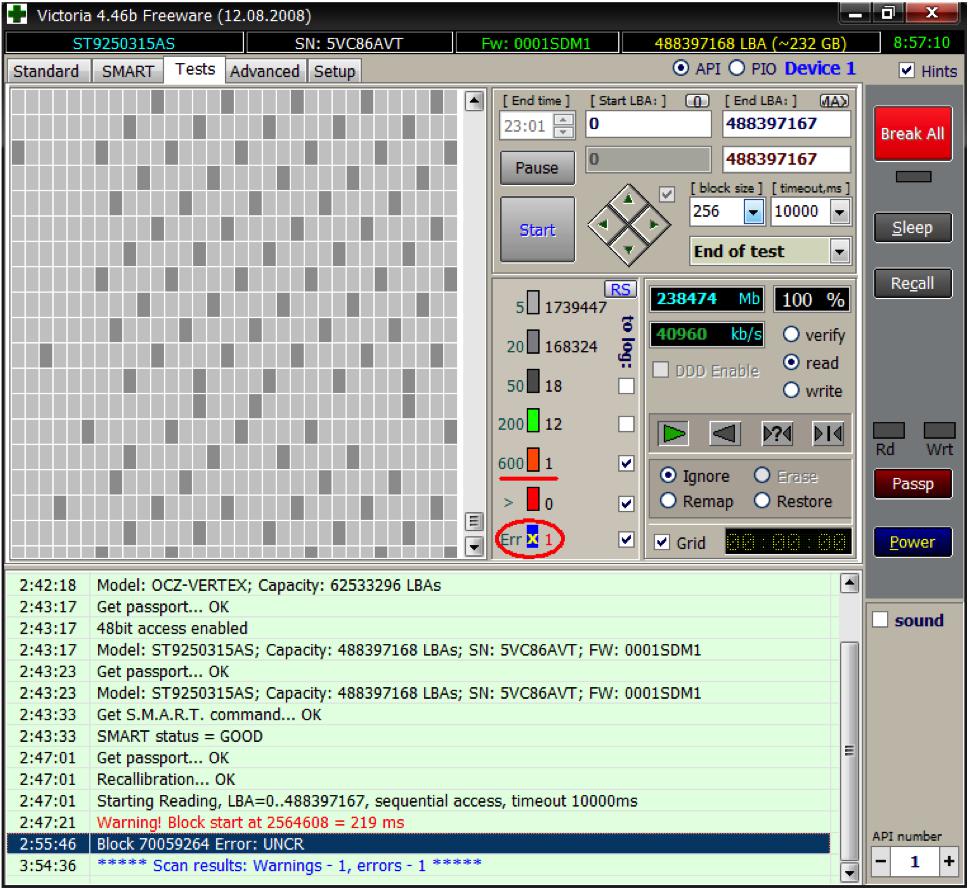
Как пользоваться Victoria HDD? Пошаговая инструкция поможет разобраться во всех тонкостях.
Для корректной работы программа должна запускаться в статусе администратора, в противном случае появится много окон с ошибками. Последовательность теста:
- Нажать вкладку «Настройка» и выбрать «Только неразрушающие функции». Это дает гарантию, что не будет потеряна операция восстановления диска.
- Выбрать пункт «Стандартная». Указать этот вид проверки в правом верхнем углу диска, который нужно проверить. Здесь нужно быть осторожным и не запутаться в объемах.
- Запустить вкладку «Тесты». Отметить пункт «Читать», чтобы программа считывала последующие сектора или выбирать пункт «Игнорировать», который необходим только для проверки поверхности диска.
На вкладке «Тесты» есть четыре рабочие кнопки:
- «>» — сканирование от первого до последнего сектора (установлено по умолчанию). Его используют для первой операции сканирования и ремонта.
- «
- «>?
- «> |
Необходимо правильно пользоваться программой Victoria, для этого перед основной проверкой дисков выполняют предварительное сканирование, нажав кнопку «Пуск». При сканировании нужно обратить внимание на статистику сектора справа. Она классифицируется по цветам и зависит от времени чтения:
- Зеленый — все в порядке.
- Оранжевый — все еще в порядке.
- Красный — уже проблематично.
- Поврежденные сектора отмечены как «Х».
Если на диске имеется только несколько поврежденных секторов, которые легко восстанавливаются, они, как правило, подходят для дальнейшего использования в течение нескольких лет. Если время от времени появятся новые поврежденные сектора, то в ближайшем будущем пользователю придется попрощаться с диском.
Усовершенствованное управление шумовым фоном
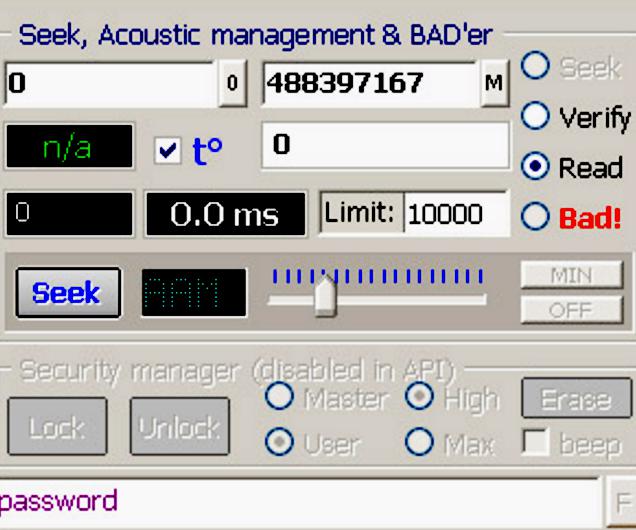
Обычный шум жесткого диска вызван вращающимися пластинами. Практически все современные диски имеют новую технологию под названием AAM (усовершенствованное управление акустикой), которая может снизить шум, создаваемый им, за счет уменьшения скорости позиционирования головки. Перед тем как пользоваться Victoria 3.51 для уменьшения шума, необходимо осмотреть диск на предмет повреждений. А затем выполнить следующие действия:
- Запустить «Викторию».
- В правом центре окна можно увидеть ползунок «AAM Level Fine Set», а слева — кнопку «Seek».
- Переместить ползунок влево или вправо, затем подтвердить.
- После нажатия «Seek» жесткий диск начнет перемещать голову, так можно выбрать комфортный уровень шума.
Не нужно устанавливать каждый раз эту функцию при запуске, перемещение слайдера настройка AAM сохраняется и после переустановки ОС.
Тесты Victoria 4.47 Freeware
Как пользоваться Victoria 447 для тестирования жестких дисков на современных ОС? Программа работает со всеми нынешними операционными системами, в том числе:
- Поддерживает 64-разрядную версию Windows (только в режиме API);
- можно минимизировать программные окна при запуске процесса сканирования;
- добавлена поддержка сканирования 1 ТБ + HDD за один раз (но визуализация сектора отключается).
Самый простой способ, который можно использовать для определения сбоя жесткого диска, — это выяснить настройки BIOS компьютера.
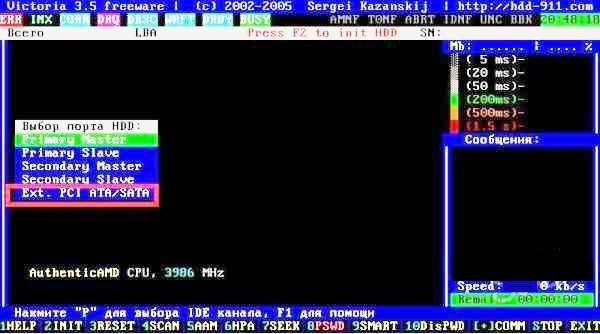
Перед тем как пользоваться программой Victoria HDD нужно проверить, отображается ли диск в настройках BIOS. Для этого необходимо:
- Перезагрузить компьютер.
- Войти в настройки BIOS ПК (или UEFI), как только он запустится. Ключ, который нужно ввести, чтобы открыть эти настройки, зависит от производителя материнской платы вашего компьютера и может быть любым: Esc, Delete или клавиши от F2 до F8, F10 или F12. Ключ почти всегда отображается на первом экране при загрузке компьютера, и также указан в руководстве.
- Найти пункт с названием Boot order или что-то подобное. Этот параметр находится на вкладке «Загрузка», но, возможно, придется просмотреть различные вкладки в настройках BIOS, чтобы найти его.
- Проверить, указан ли диск в порядке загрузки компьютера. Если нет, то нужно попытаться изменить порядок загрузки и посмотреть, указан ли он в доступных параметрах. Если диск не указан в качестве доступной опции — он неисправен.
Работа с поверхностью HDD
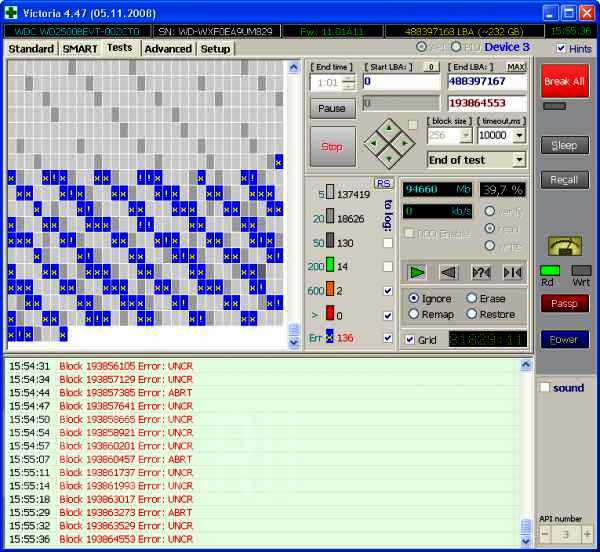
В «Виктории» вмонтирован сканер поверхности HDD, который позволяет выполнить диагностику диска на битые участки, переменные дефекты и ошибки интерфейса. Она может протестировать практически все винчестеры на большой скорости, без привязки к типам ATA и кабелю. Сканер обладает возможностью автоматической настройкой таймера в соответствии с тестируемым HDD и распознаванием стандартов, что позволяет качественно тестировать и быстрые, и медленные диски.
Таким образом, все, что можно было автоматизировать, уже сделано, пользователю не нужно выполнять никаких настроек. Перед тем как пользоваться программой Victoria HDD, необходимо нажать «F4 Scan». Меню экрана выведет раздел из 6 пунктов, которые можно переключаются клавишами пробел и стрелками.
Бесплатная программа «Виктория» легко справляется со многими проблемами дисков. Она была разработана программистом из Беларуси — Сергеем Казанским. Она имеет открытый исходный код, работает на WINDOWS и DOS, имеет доступ к информации SMART, поддерживает диски с интерфейсами IDE и SATA, а также внешние диски через USB.
Источник: www.syl.ru
Victoria для Windows
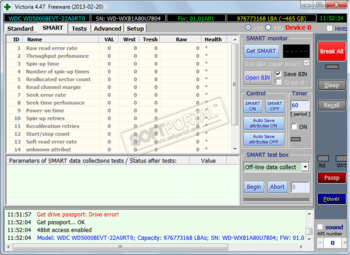
CrystalDiskInfo — одно из лучших приложений для проверки состояния жестких дисков, которые.
Victoria — программа для тестирования жесткого диска. Проводит диагностику и выдает полную.
Бесплатная программа для низкоуровневого форматирования накопителей различных.
Acronis Disk Director — комплекс мощных инструментов для управления дисками и разделами. Включает в.
Partition Assistant — мощное приложение для полного управления разделами жестких дисков на компьютере.
Acronis True Image — одно из самых популярных средств для создания точных образов жестких дисков и.
Отзывы о программе Victoria
YuraB про Victoria 4.47 [14-02-2021]
Официальный сайт разработчика программы «Victoria» https://hdd.by/victoria/
6 | 2 | Ответить
Fairytale Peach про Victoria 4.47 [11-01-2020]
подскажите плиз , какую лучше версию скачать профану ? хочу просто поддерживать свой ноут в хорошем состоянии , начал с ССleaner , а тут еще вон сколько всего
да и если не сложно — пару советов как пользоваться прогой , кроме входа от админа))
спасибо!)
13 | 46 | Ответить
андрей про Victoria 4.47 [30-09-2018]
Короче ничерта не работает. какие то иероглифы и все. http://prntscr.com/l0cp1a
7 | 18 | Ответить
ОЛЕГ про Victoria 4.47 [26-08-2018]
«»»В старых версиях была анимация закрашивания блоков при проверке. Было здорово.
Сейчас воткнули на кой то фиг черный квадрат с не информативным графиком
Улучшайзеры рулят.
Малевичи, блин..»»»
Чувак, раньше и двух-трёхТеррабайтников не было. Если количество секторов превышает 10 лямов.
10 | 11 | Ответить
Kirgoff в ответ ОЛЕГ про Victoria 4.47 [04-04-2019]
Sergio про Victoria 4.47 [27-07-2018]
Официальный сайт программы Victoria — http://hdd.by
Там же можно скачать новые, значительно улучшенные версии 2018 года, под Windows.
17 | 38 | Ответить
Limonad007 в ответ Sergio про Victoria 4.47 [30-12-2018]
Женек в ответ Sergio про Victoria 4.47 [29-01-2019]
Спасибо Sergio за ссылочку !! Ты лучший ))
6 | 6 | Ответить
Источник: www.softportal.com